
جدول المحتويات:
- مؤلف John Day [email protected].
- Public 2024-01-30 07:36.
- آخر تعديل 2025-01-23 12:53.

أنا مصاصة لمشاهدة غروب الشمس من المنزل. لدرجة أنني أحصل على القليل من الخوف عندما يكون هناك غروب شمس جيد وأنا لست في المنزل لرؤيته. أسفرت كاميرات الويب IP عن جودة صورة مخيبة للآمال. بدأت في البحث عن طرق لإعادة استخدام أول كاميرا DSLR خاصة بي: كاميرا Canon Rebel XTi لعام 2007 التي لا تزال تلتقط صورًا لائقة. يغطي هذا Instructable المبنى:
- حاوية بجعة مضادة للماء
- مشغل كاميرا Raspberry Pi ومحمل wifi
- خادم ويب بسيط للوصول إلى الصور من الويب
هناك العديد من الأدلة الحالية التي توضح كيفية بناء حاوية مقاومة للماء لفترات زمنية ، لكنها تميل إلى التركيز على إعداد يمكنه البقاء على قيد الحياة في The Wild لمدة 3-4 أشهر. نظرًا لأن هذا المشروع في منزلي ، فإن المعلمات مختلفة قليلاً: كل من الطاقة و wifi متاحان. لا داعي للقلق بشأن الطاقة ، فقد حررت وقتي للتركيز على استخدام شبكة wifi لتحميل صورة جديدة على الويب كل دقيقة بدلاً من سحبها من البطاقة يدويًا (كما هو شائع في إعدادات الفاصل الزمني الطويلة التقليدية).
ملاحظة: تم بناء هذا المشروع في سبتمبر 2017 ، وبعد فترة وجيزة تم إنشاء مسودة Instructable. تم تشغيل الكاميرا لمدة 4 أشهر قوية جدًا حتى أدت زيادة الطاقة إلى حرق Pi. لقد عثرت على المسودة اليوم واعتقدت أنها قد تكون ممتعة للقراءة للناس.
الخطوة 1: يقوم Raspberry Pi بالتقاط الصور وتحميلها على الويب

هذا الجانب كان به أكثر الأشياء المجهولة بالنسبة لي ، لذلك بدأت به هنا.
في البداية ، قمت بتوصيل جهاز Rebel الخاص بي عبر USB بجهاز كمبيوتر محمول إضافي واستخدمت gphoto2 لالتقاط الصور برمجيًا. يتيح لك gphoto2 التقاط الصور بتنسيق JPEG أو RAW ونقلها على الفور إلى الكمبيوتر المضيف بعد الالتقاط ، وهو أمر مهم لتحميل الصورة بسرعة على الويب.
كان إثبات المفهوم الخاص بي عبارة عن برنامج نصي بسيط nodejs لجهاز Mac Mini الخاص بي والذي يلتقط الصور مرة واحدة في الدقيقة ويحملها إلى Amazon S3. للوصول إلى الخارج من Mini ، اشتريت أطول سلك USB يمكنني العثور عليه - لكن لم يكن ذلك ممكنًا. بينما سمعت أن Raspberry Pi سيكون مفيدًا لشيء كهذا ، لم يكن لدي الكثير من الخبرة في استخدامه. لقد قمت بتثبيت Raspbian وتجاوزت أصابعي وفحصت دعم gphoto2 لـ Raspberry Pi - الدعم الكامل!
دعا التكرار التالي إلى Raspberry Pi الذي يدعم wifi ليحل محل Mac Mini تمامًا. في السكتات الدماغية العريضة:
- قم بتنزيل أحدث صورة لـ Raspbian
- أدخل بطاقة micro SD وقم بإلغاء تحميلها (`diskutil unmountDisk / dev / disk2`)
- استخدم الأداة المساعدة لسطر الأوامر `dd` لكتابة الصورة إلى البطاقة (` sudo dd if = 2017-09-07-raspbian-stretch.img of = / dev / disk2 bs = 4m` - يستغرق 30-60 دقيقة)
- المس "/ ssh" في نظام الملفات لتمكين SSH عند التمهيد (دليل مفصل لـ SSH / Wifi)
- قم بتثبيت gphoto2 باستخدام البرنامج النصي لتثبيت Raspberry Pi (يستغرق 60-90 دقيقة)
- عيّن وظيفة cron للتشغيل مرة واحدة في الدقيقة واستخدم gphoto2 لالتقاط صورة
- استخدم curl في نفس وظيفة cron لتحميل الصورة إلى خادم بسيط يعمل على Heroku
يعد تكوين cron بسيطًا جدًا:
# m h dom mon dow command
* * * * * bash /home/pi/capture-upload.sh 2 & 1 >> /home/pi/cron.log
#! / بن / باش
# capture-upload.sh set -e gphoto2 - الاكتشاف التلقائي - التقاط الصور وتحميلها - Force-overwrite curl -F "[email protected]" https:// user: pass @ potrerohillcam. herokuapp.com/upload
بينما عالج الدليل الأصلي للمفهوم التحميل إلى S3 ، قررت أنه من الأسهل بكثير * تبسيط ما كان Raspberry Pi مسؤولاً عنه وركل S3 وخطوات ما بعد المعالجة إلى خادم ويب بسيط يعمل على Heroku. يأخذ أمر curl الصورة الملتقطة وينشرها على ذلك الخادم.
* بكل سهولة ، أعني أنني سئمت من انتظار تجميع الحزم على Pi.
الخطوة 2: الكاميرا في حالة البجع مانعة لتسرب الماء



الآن بعد أن أصبح حل الكاميرا / RPi قادرًا بشكل موثوق على التقاط الصور وتحميلها ، بدأت العمل على حالة ستحافظ على أمان جميع الأجهزة الإلكترونية في المطر.
قم بتحميل الصور واحدة تلو الأخرى وقم بالمرور فوق المربع الأبيض المحدد للحصول على وصف للجزء / الخطوة.
الخطوة 3: إعداد العالم الحقيقي



كانت الخطوة الأخيرة هي تركيب علبة البجع على الدرابزين الخلفي والتأكد من أن كل شيء يعمل.
موصى به:
مصباح التحكم بالواي فاي من ايكيا غرونو: 7 خطوات (مع صور)
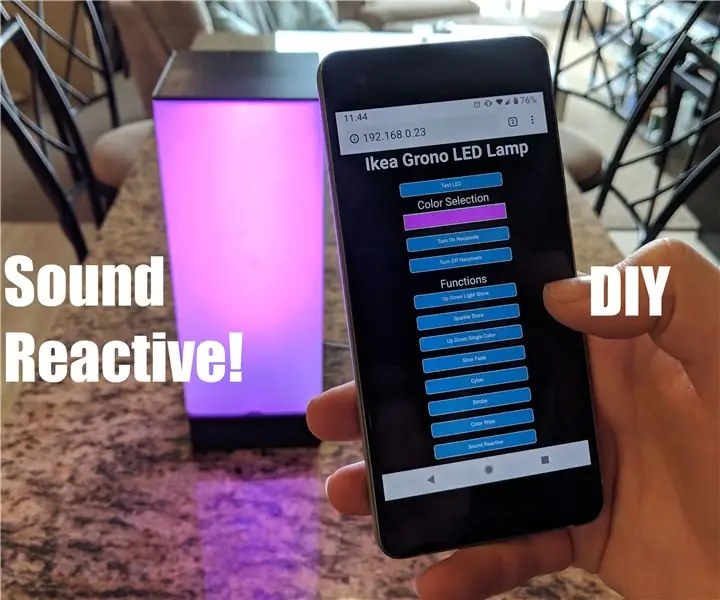
مصباح Ikea Grono Wifi الذي يتم التحكم فيه: في هذه التعليمات ، سأوضح لك كيفية تحويل مصباح Ikea Grono القياسي إلى مصباح LED يتم التحكم فيه عن طريق Wifi! يحتوي المصباح على أكثر من 10 أوضاع عرض ضوئي مختلفة بما في ذلك وضع رد الفعل الصوتي
أعد استخدام وحدة كاميرا الويب HP WebCam 101 Aka 679257-330 كوحدة كاميرا ويب USB عامة: 5 خطوات

أعد استخدام وحدة كاميرا الويب HP WebCam 101 Aka 679257-330 ككاميرا ويب USB عامة: أرغب في إضفاء الإثارة على جهاز Panasonic CF-18 البالغ من العمر 14 عامًا بكاميرا ويب جديدة تمامًا ، لكن Panasonic لم تعد تدعم هذا الجهاز الرائع ، لذلك لا بد لي من ذلك استخدم المادة الرمادية في شيء أسهل من b & amp؛ b (البيرة والبرغر) هذا هو الجزء الأول
آلية التحريك والإمالة لفترات زمنية لكاميرا DSLR: 7 خطوات (بالصور)

آلية التحريك والإمالة لفترات زمنية DSLR: كان لدي عدد قليل من المحركات السائر في الجوار وأردت حقًا استخدامها لصنع شيء رائع. قررت أن أقوم بإنشاء نظام Pan and Tilt لكاميرا DSLR الخاصة بي حتى أتمكن من إنشاء فترات زمنية رائعة. العناصر التي سوف تحتاجها: 2x السائر المحركات -htt
كاميرا ويب تعمل بالأشعة تحت الحمراء (IR): 6 خطوات

كاميرا الويب التي تعمل بالأشعة تحت الحمراء (IR): سيخبرك هذا الدليل بكيفية تعديل كاميرا الويب الخاصة بك بحيث تلتقط طيف الأشعة تحت الحمراء بدلاً من الضوء المرئي. ستحتاج إلى: - كاميرا ويب واحدة - مفك براغي - بعض الأفلام السوداء المعالجة (ابحث عن بعض الصور السلبية القديمة مقاس 35 مم واستخدم
كاميرا ويب في كاميرا Hawkeye Brownie: 3 خطوات (بالصور)

كاميرا ويب في كاميرا Hawkeye Brownie: قبل بضع فراشات واجهت مجلة DIY حول وضع كاميرا ويب داخل كاميرا قديمة قابلة للطي ، وكان شيئًا أقرب إلى ما كنت أحاول القيام به باستخدام نقطة وكاميرا تصوير لكني لم أجد الحالة المثالية لذلك. انا احب ال
